Jag granskar många, många produkter. Och av dessa många, många produkter kräver många (men inte många, många) att jag skriver under något slags dokument där jag intygar att jag inte kommer att stjäla, skada eller glömma att lämna tillbaka produkten i fråga.
När jag får ett sådant formulär från en PR-ansvarig är det nästan alltid ett Word-dokument och jag ombeds nästan alltid att skriva ut det, underteckna det och faxa tillbaka det.
Ja, faxa tillbaka det. Faxa blanketten. Skicka blanketten via faxmaskinen. Har vi förlorat ett krig?!
Det ironiska i att skicka tillbaka ett formulär via e-post med fax är en sak. Det faktum att jag inte äger någon faxmaskin är en annan, allvarligare sak. Det är Y2K11 för sprucken is! Jag har tillgång till några av de där tjänsterna för fax via e-post, men kom igen, det är fortfarande fax. Dumma, bakåtsträvande, gamla fax.
Hur undertecknar och returnerar man ett Word-dokument utan att skriva ut det eller, ännu viktigare, utan att faxa det? Det finns ett fint, officiellt, autentiserat sätt att göra detta (se här), men jag ska visa dig hur du snabbt och enkelt kan ”signera” ett Word-dokument med ditt namn utan att gå igenom en massa krångel.
Är du redo? Då börjar vi.
Det här är en engångsaffär, så tänk på det som att få sina visdomständer dragna. Om du vill hoppa vidare kommer vi i princip att skapa en bildfil av din ”signatur” och spara den som en PNG-fil med en transparent bakgrund. Om du redan vet hur man gör det kan du göra det.
Om inte kan du göra det här med Microsoft Paint. Det är ett gratisprogram som laddas på varje Windows-dator så vi kommer att använda det eftersom det är den minsta gemensamma nämnaren när det gäller bildredigeringsprogram. Dessa steg bör vara liknande i andra bildredigeringsprogram också.
Öppna Paint och klicka på textverktyget (det är en liten ”A”-ikon). Klicka sedan på den yttersta vänstra sidan av din canvas. I rullgardinsmenyn med typsnitt väljer du ett typsnitt som ser ut ungefär som handskrift. Vi kommer att använda ”Bradley Hand ITC” för det här lilla projektet, men välj gärna det som du tycker bäst om. Om du letar efter den ultimata stilfulla signaturen kan du istället välja ”Comic Sans”.
Sätt sedan teckensnittsstorleken till något stort och skriv ditt namn. Om ditt fullständiga namn inte får plats minskar du teckensnittsstorleken tills det gör det. Om du känner dig äventyrlig kan du försöka rita ditt namn med pennverktyget i stället, men det kommer förmodligen att se ut som om ett litet barn har skrivit under med sin icke-dominanta hand.
Säkerställ att ”Transparent” är markerat i rubriken Bakgrund. När du har fått allt på plats väljer du Spara som > PNG-bild och ger filen ett namn som är lätt att komma ihåg.
Om du inte gillar tanken på att använda ett datorgenererat typsnitt för att göra din signatur finns det en annan väg att gå. Ta fram ett papper och skriv din absolut bästa signatur – gå gärna fram och ha några övningsvarv om du vill först. När du är nöjd med din John Hancock tar du helt enkelt fram din smartphone och tar en bild av den. Mejla sedan bilden till dig själv och gå över till din skrivbordsdator. Ladda ner bilden från ditt självmejl, öppna den i Paint och följ samma instruktioner för att skapa en digital kopia av din riktiga signatur.
Okej, det var den svåra delen. Nu går vi över till det enkla.
Nu öppnar vi Word-dokumentet som vi ska signera och klickar någonstans i närheten av signaturraden. Välj sedan Insert > Picture (infoga > bild) i menyn och välj bildfilen som du skapade i föregående steg.
Vi har alltså fått in filen i dokumentet, men nu måste vi få den att se ut som om den hör hemma där. Det gör du genom att högerklicka på bilden och välja Formatera bild… i menyn som öppnas.
Därefter klickar du på fliken Layout och under Inslagsstil väljer du Bakom text och klickar på knappen OK.
Därefter placerar du bilden så att den ser ut som en riktig signatur.
Du är klar. Spara dokumentet och skicka tillbaka det med e-post till den som hade fräckheten att be dig faxa det.
För att få extra klass – och för att försäkra dig om att de inte kan se att du helt enkelt har dumpat en bildfil med din signatur i deras Word-fil – spara dokumentet som en PDF-fil i stället. Jag är ganska säker på att PDF står för ”pretty damn fancy” i affärsvärlden.
The Leadership Brief. Samtal med de mest inflytelserika ledarna inom näringsliv och teknik.

Tack!
För din säkerhet har vi skickat ett bekräftelsemail till den adress du angett. Klicka på länken för att bekräfta din prenumeration och börja ta emot våra nyhetsbrev. Om du inte får bekräftelsen inom 10 minuter kan du kontrollera din skräppostmapp.
Kontakta oss på [email protected].